
જ્યારે ઑપરેટિંગ ડિવાઇસ, લગભગ કોઈપણ પ્લેટફોર્મ પર, Android સહિત, મુખ્ય સમસ્યાઓમાંથી એક અને પ્રદર્શનમાં નોંધપાત્ર ઘટાડો માટેના કારણો વાયરસ અને અન્ય મૉલવેર છે. તમે વિવિધ પ્રકારની વિશેષ એપ્લિકેશન્સ સાથે સમાન એપ્લિકેશનથી છુટકારો મેળવી શકો છો, જો કે, આ માટે માનક સાધનો, સ્માર્ટફોન્સ અને ટેબ્લેટ્સ પ્રદાન કરતું નથી. આજના લેખમાં, અમે Android પર પછીના કાઢી નાખવાની શક્યતા સાથે વાયરસ શોધવા માટે ઘણા સંબંધિત વિકલ્પો વિશે વાત કરીશું.
એન્ડ્રોઇડ ઉપકરણ પર વાયરસ શોધવી
એન્ડ્રોઇડ પ્લેટફોર્મની ઊંચી લોકપ્રિયતા હોવા છતાં, તેના હેઠળ ઘણા બધા વાયરસ નથી, જેમ કે સતત વિંડોઝ સાથે કમ્પ્યુટર્સ હેઠળ જારી કરવામાં આવે છે. મોટે ભાગે, માલિકની ભૂલને કારણે, બ્રાઉઝર સુરક્ષા સૂચનાઓ અને Google એકાઉન્ટને અવગણવાથી, ઇન્ટરનેટથી ઇરાદાપૂર્વક ફાઇલોને અથવા ઇરાદાપૂર્વક ડાઉનલોડ કરેલી ફાઇલોને કારણે ચેપ થાય છે. તેથી, જો તમારી પાસે એન્ટિવાયરસ નથી, તો અગાઉથી નક્કી કરવાનો પ્રયાસ કરો અને સ્માર્ટફોનના અન્ય કારણોને કાઢી નાખો, કારણ કે સૉફ્ટવેરની પસંદગી અને ચેકમાં લાંબો સમય લાગી શકે છે.વધુ વાંચો: શું મને Android પર ફોન માટે એન્ટીવાયરસની જરૂર છે
પદ્ધતિ 1: કમ્પ્યુટર દ્વારા તપાસ કરી રહ્યા છીએ
સૌથી સરળ અને વધુ અગત્યનું, વિશ્વસનીય પદ્ધતિ એ કમ્પ્યુટર પર એન્ટિ-વાયરસ સૉફ્ટવેરનો ઉપયોગ કરવો છે. આ હેતુઓ માટે, તમારે Android ઉપકરણને USB કેબલ દ્વારા પીસી પર કનેક્ટ કરવું પડશે અને જો શક્ય હોય તો, રોર્ટ-રાઇટ્સ પ્રદાન કરો. ચકાસણી પ્રક્રિયા દરમિયાન જે મહત્વપૂર્ણ હોઈ શકે છે તે વિશે, અમે નીચેના સૂચનોમાં જણાવ્યું હતું.
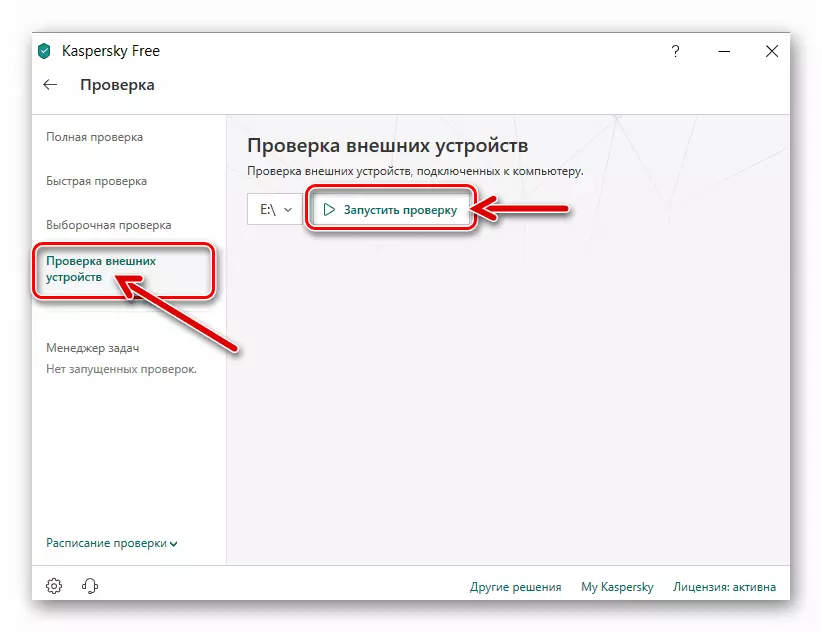
વધુ વાંચો:
કમ્પ્યુટર દ્વારા વાયરસ માટે ફોન કેવી રીતે તપાસો
એન્ટિવાયરસ વિના વાયરસ માટે સિસ્ટમ તપાસવાની રીતો
પદ્ધતિ 2: વાયરસ માટે ઑનલાઇન સેવાઓ તપાસો
ઇન્ટરનેટ પર ઘણી ખાસ ઑનલાઇન સેવાઓ છે જે ઓપરેટિંગ સિસ્ટમ ચકાસવા માટે સાધનો પ્રદાન કરે છે અને સ્માર્ટફોનની યાદમાં ડાઉનલોડ કરતા પહેલા ફાઇલોને પ્રદાન કરે છે. અગાઉના પદ્ધતિના કિસ્સામાં, આ પદ્ધતિ સાર્વત્રિક ઉકેલ છે, તે કમ્પ્યુટર અને Android ઉપકરણ માટે સમાન અસરકારક છે. તદુપરાંત, આવશ્યક રૂપે, બંને ઉકેલોને વધુ વિશ્વસનીયતા માટે એકબીજા સાથે જોડી શકાય છે.

વધુ વાંચો: વાયરસ માટે ઑનલાઇન તપાસ સિસ્ટમની પદ્ધતિઓ
પદ્ધતિ 3: રક્ષણ ચલાવો
ગૂગલ પ્લે માર્કેટ એપ્લિકેશનમાં સંકલિત ડિફૉલ્ટ રૂપે, પ્લે પ્રોટેક્શનને ચિહ્નિત કરવા માટે કેટલાક માનક વિકલ્પો પૈકીનું એક છે. સમાન ઉપકરણ અને રીતની એપ્લિકેશંસનો ઉપયોગ કરીને સતત જોખમો માટે તપાસ કરવામાં આવશે અને શંકાસ્પદ પ્રવૃત્તિના કિસ્સામાં અવરોધિત કરવામાં આવશે. આ સાધનનો લાભ લેવા માટે, તે Google એકાઉન્ટ દ્વારા અધિકૃત કરવા અને રમતા બજારને છેલ્લા સુધારા સંસ્કરણ પર અપડેટ કરવા માટે પૂરતું છે.
વધુ વાંચો:
Android ઉપકરણો પર Google માં અધિકૃતતા
ગૂગલ પ્લે માર્કેટને અપડેટ કરવાની પદ્ધતિઓ
- તમે ખાતરી કરી શકો છો કે તમે Google Play માર્કેટ એપ્લિકેશન ખોલીને સ્વચાલિત ચેકની યોગ્ય કામગીરીનો આનંદ માણી શકો છો. અહીં તમારે મેનૂને જમાવવાની જરૂર છે અને "પ્લે પ્રોટેક્શન" પૃષ્ઠ પર સ્વિચ કરો.
- જો કોઈ કારણોસર સુરક્ષા અક્ષમ છે, તો સ્ક્રીનના ઉપલા જમણા ખૂણામાં ગિયર આયકન પર ટેપ કરો અને સુરક્ષા ટ્રીમેન્ટ સ્લાઇડરનો ઉપયોગ કરો.
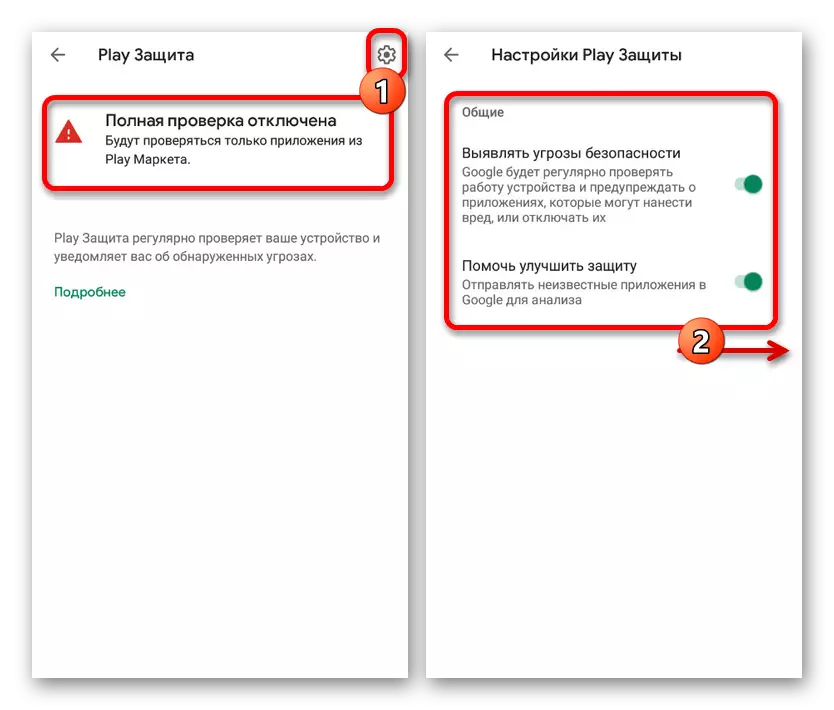
પરિણામે, પ્રોટેક્શન સિસ્ટમ તે કાર્ય કરશે, તે હોવું જોઈએ, ફોનની મેમરીનું વિશ્લેષણ કરવું જોઈએ અને જો જરૂરી હોય, તો મૉલવેરને સૂચિત કરવું.
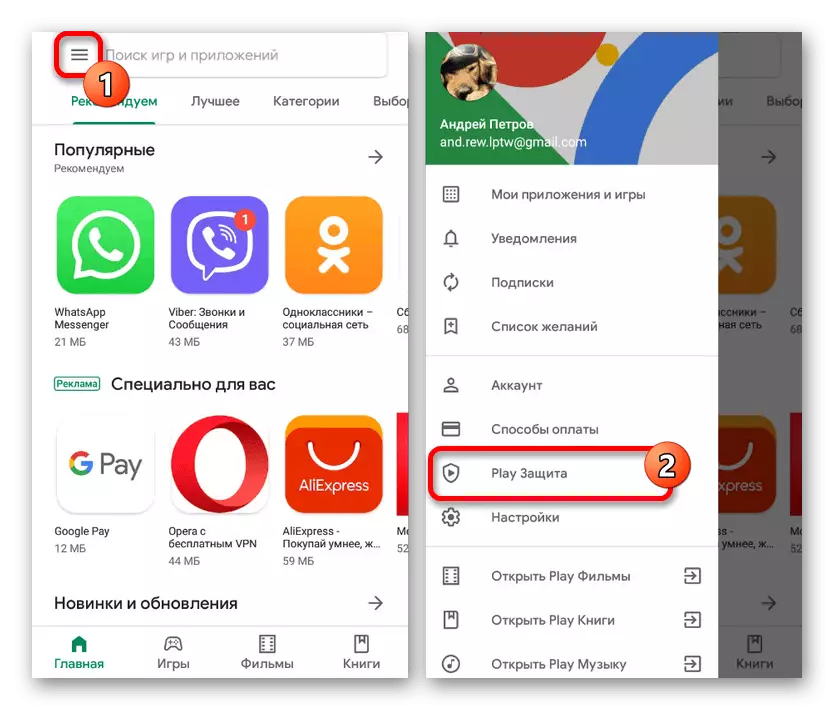
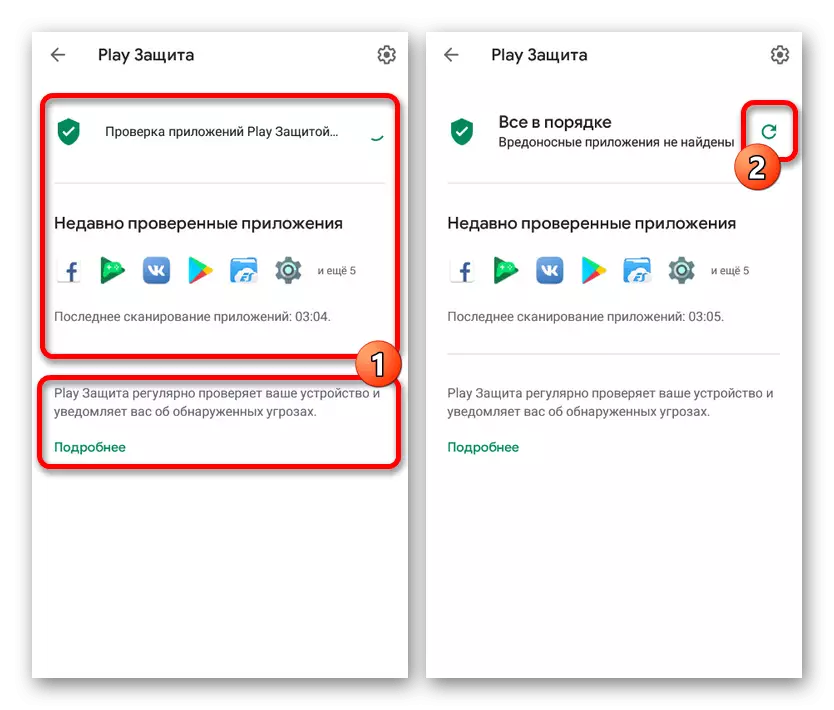
પ્લેટી પ્રોટેક્શન પૃષ્ઠ પર, તમે અપડેટ આઇકોન પર ક્લિક કરીને હંમેશાં એપ્લિકેશન્સ અને સિસ્ટમ્સને તપાસવાનું પ્રારંભ કરી શકો છો. આ પ્રક્રિયા ઉપકરણ, એપ્લિકેશન્સના કદ અને અન્ય ઘણા માપદંડોના આધારે વિવિધ સમય લે છે, પરંતુ ઉચ્ચ વિશ્વસનીયતાની ખાતરી આપે છે.
પદ્ધતિ 4: સુરક્ષા માસ્ટર
નાટકમાં, અન્ય એપ્લિકેશન્સમાં ઘણા મોટા એન્ટિ-વાયરસ પ્રોગ્રામ્સ અને નાના ઉપયોગિતાઓમાં વાયરસ માટે એન્ડ્રોઇડ ઉપકરણોને ચકાસવા માટે રચાયેલ નાની ઉપયોગિતાઓ છે. સમાન સૉફ્ટવેરમાંનું એક એ સુરક્ષા માસ્ટર છે, જે મેમરીમાં સ્થાન ખાણકામ કરે છે, સિસ્ટમ લોડ કરી રહ્યું નથી, પરંતુ એકદમ અસરકારક સ્કેનીંગ બનાવવાની મંજૂરી આપે છે.
ગૂગલ પ્લે માર્કેટથી સુરક્ષા માસ્ટર ડાઉનલોડ કરો
- મુખ્ય પૃષ્ઠ પર એપ્લિકેશન ઇન્સ્ટોલ અને પ્રારંભ કર્યા પછી, મુખ્ય વિકલ્પો રજૂ કરવામાં આવશે. સ્ક્રીનની મધ્યમાં, આપમેળે ઉપકરણને આપમેળે તપાસવાનું પ્રારંભ કરવા માટે સ્કેન બટનને ક્લિક કરો.
- સ્કેનીંગની પ્રક્રિયામાં, તમે થતાં જોખમોની સંખ્યા અને નબળાઈઓનું અવલોકન કરી શકો છો. પૂર્ણ થયા પછી, અનિચ્છનીય પદાર્થોને દૂર કરવા માટે બધા બટનને ફૅટ કરો ક્લિક કરો.
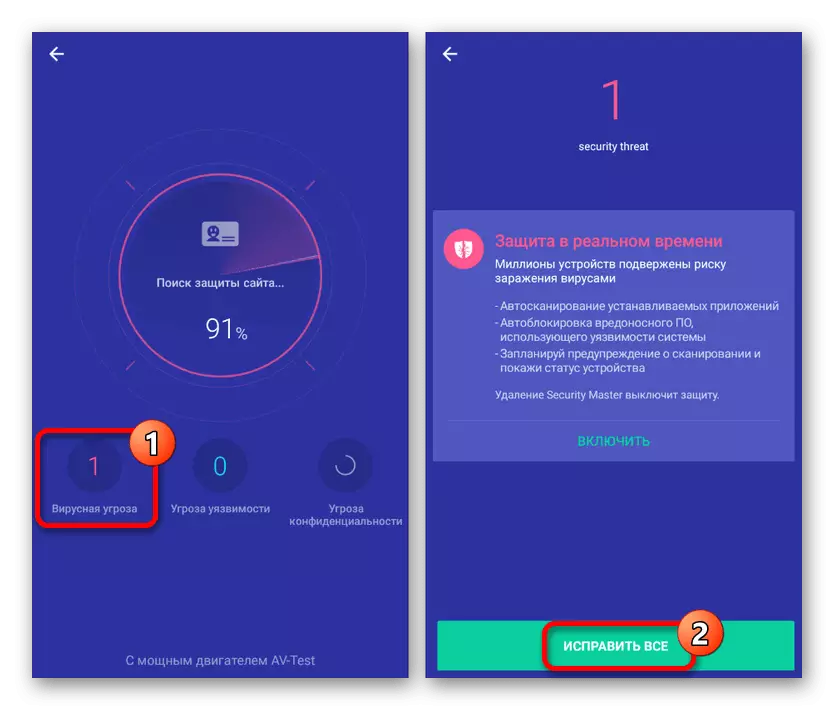
હવે "ગ્રીન" સ્થિતિ મુખ્ય પૃષ્ઠ પર વાયરસની ગેરહાજરીની પુષ્ટિ કરે છે. ભવિષ્યમાં ફરીથી વિશ્લેષણ કરવા માટે, "ચેક" બટનનો ઉપયોગ કરો.
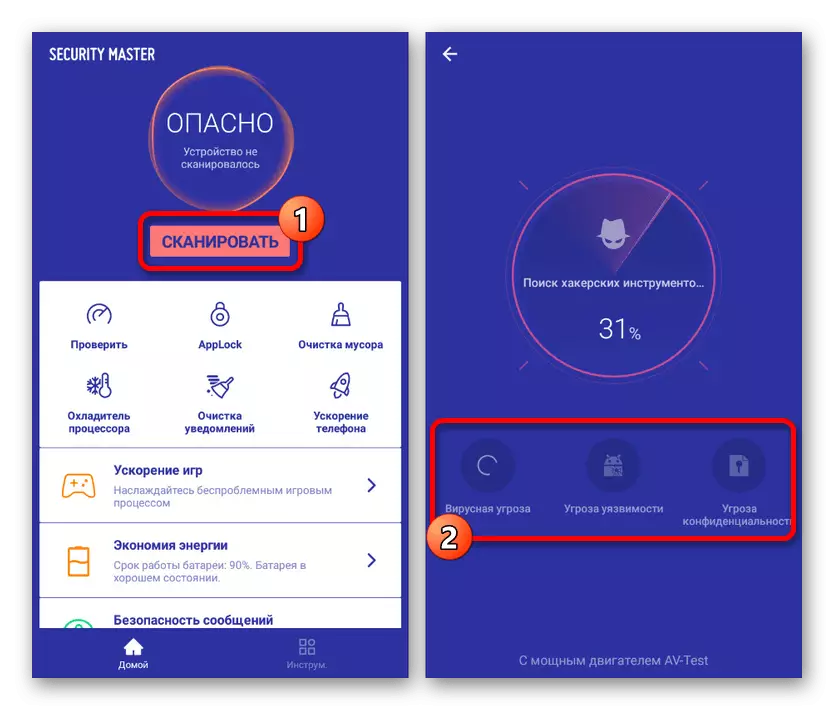

એપ્લિકેશનનો ફાયદો એ લાઇસન્સના હસ્તાંતરણ માટે આવશ્યકતાઓની અભાવ છે, તેથી જ બધા કાર્યોનો ઉપયોગ મફતમાં કરી શકાય છે. કાર્યક્ષમતા સાથે જોડાણમાં, આ સુરક્ષા માસ્ટરને શ્રેષ્ઠ વિકલ્પોમાંથી એક બનાવે છે.
પદ્ધતિ 5: ડૉ. વેબ લાઇટ
ડૉ. વેબ વાયરસ પ્રોટેક્શન ટૂલ્સ સંભવતઃ સૌથી પ્રસિદ્ધ વિકલ્પ છે, કારણ કે તેઓ તમને ફક્ત ઑફલાઇન જ નહીં, પણ ઑનલાઇન પણ તપાસ કરવાની મંજૂરી આપે છે. એન્ડ્રોઇડ ઉપકરણોના કિસ્સામાં, આ હેતુઓ માટે બે ભિન્નતામાં એક અલગ એપ્લિકેશન છે: ચૂકવણી અને મફત. ફોનને ચેપને સ્કેન કરવા માટે, તે પ્રકાશ સંસ્કરણને મર્યાદિત કરવા માટે પૂરતું છે.
ગૂગલ પ્લે માર્કેટથી ડૉ. વેબ લાઇટ ડાઉનલોડ કરો
- સ્ટોરમાં અને મુખ્ય સ્ક્રીન પર ગામમાંથી એપ્લિકેશન લોડ કરો, "સ્કેનર" શબ્દમાળા પર ક્લિક કરો. આગલા પગલામાં, તમારે "ચેકનો પ્રકાર" પસંદ કરવો આવશ્યક છે, જેમાંથી "સંપૂર્ણ તપાસ" પ્રથમ વખત સૌથી સુસંગત છે.
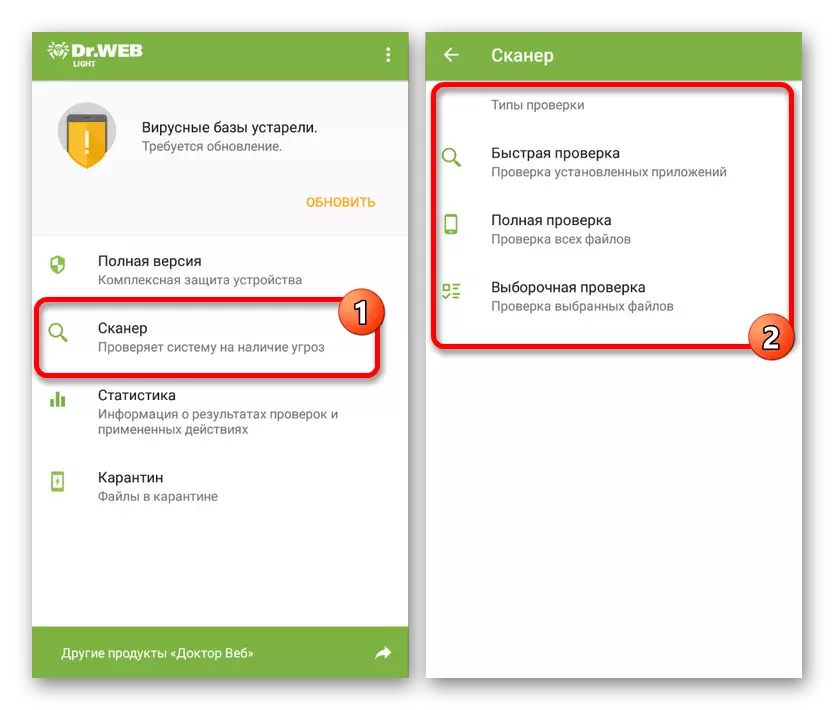
ઉપકરણ સ્કેનિંગ પસંદ કરેલ પ્રકાર અનુસાર શરૂ થશે. સંપૂર્ણ વિકલ્પ સૌથી મહાન સમયનો સમય ધરાવે છે, કારણ કે તે ફક્ત આંતરિક અને બાહ્ય મેમરીને જ નહીં કરે, પણ તે જોવા માટે ડેટાને પણ ઍક્સેસ કરે છે.
- જો તમારે ફક્ત ચોક્કસ ફાઇલ, ફોલ્ડર અથવા એપ્લિકેશનને સ્કેન કરવાની જરૂર છે, તો તમારે "પસંદગીયુક્ત" વિકલ્પનો ઉપયોગ કરવો જોઈએ. અહીં તમારે ઇચ્છિત ડિરેક્ટરીને ચિહ્નિત કરવાની જરૂર પડશે અને "ચેક" બટનને ક્લિક કરો.
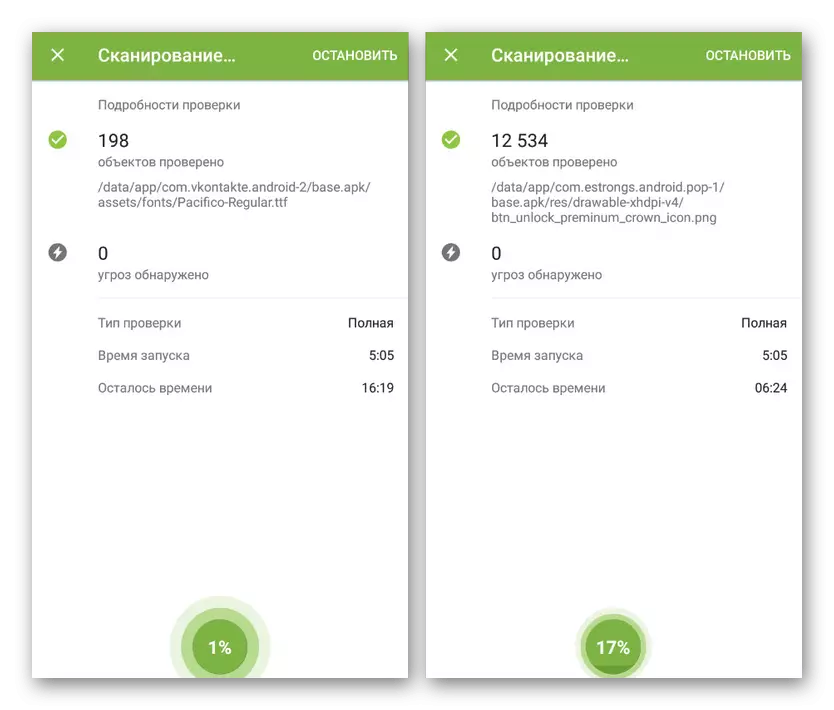
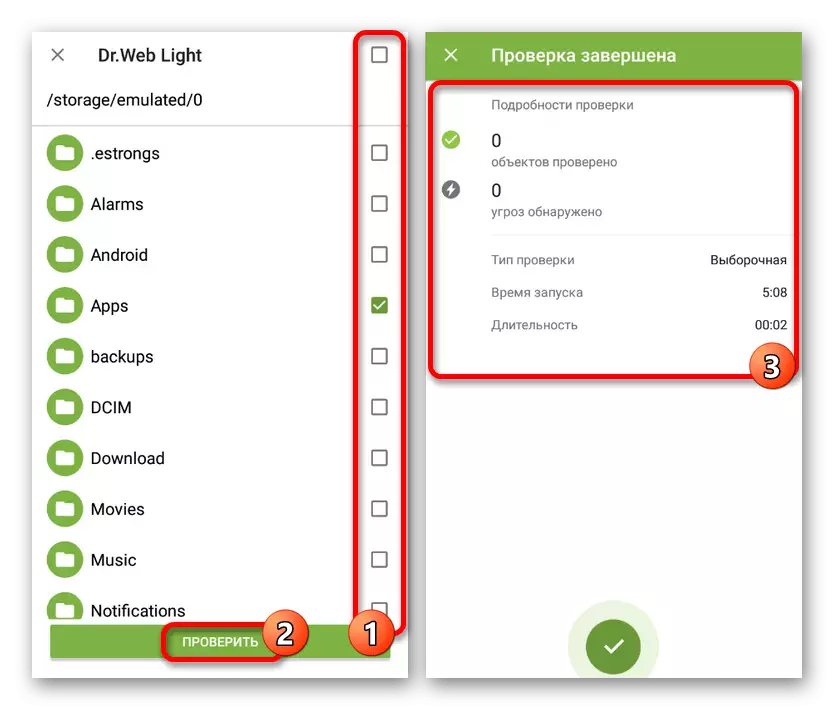
ચોકસાઈ દ્વારા, ભલામણોને અનુસરીને, જો તેઓ હોય તો તમે સરળતાથી વાયરસ શોધી શકશો, અને તમે અનિચ્છનીય ફાઇલોને કાઢી શકો છો. આ ઉપરાંત, તમે એન્ટીવાયરસ પર ધ્યાન આપી શકો છો જે ચાલુ ધોરણે દૂષિત સૉફ્ટવેર સામે રક્ષણની ખાતરી આપે છે.
વધુ વાંચો: એન્ડ્રોઇડ માટે શ્રેષ્ઠ એન્ટિવાયરસ
સમસ્યાઓ નાબૂદ
મોટેભાગે, વાયરસ માટે ફોન ચેક અસફળ હોઈ શકે છે, કારણ કે મૉલવેર હાનિકારક પ્રક્રિયાઓ માટે માસ્ક થયેલ છે, વાસ્તવમાં ઉપકરણને ધીમું કરે છે. જો સ્માર્ટફોન ધીરે ધીરે કામ કરવાનું શરૂ કરે, તો આવા કેસ માટે ભલામણો વાંચો.
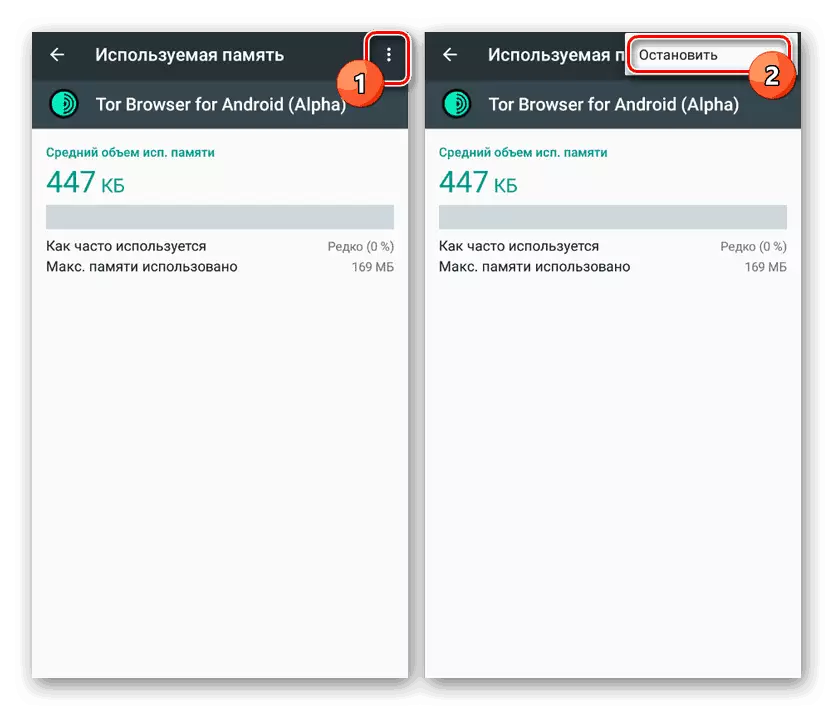
વધુ વાંચો: જો ફોન અથવા ટેબ્લેટ એન્ડ્રોઇડ પર ધીમો હોય તો શું કરવું
અન્ય, પરંતુ ઓછા સ્પષ્ટ વિકલ્પ એ માહિતી સંગ્રહમાં સંકળાયેલા વાયરસ છે, જ્યારે લગભગ બિન-લોડ કરતી ઑપરેટિંગ સિસ્ટમ. એક ખાસ તેજસ્વી ઉદાહરણ એ એસએમએસ વાયરસ છે, એક શોધ અને દૂર કરવાથી નીચેની સૂચનાઓમાં વર્ણવવામાં આવી હતી.
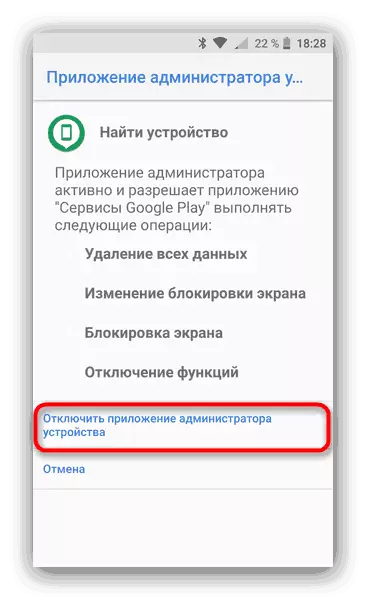
વધુ વાંચો: એન્ડ્રોઇડ પર એસએમએસ વાયરસને કાઢી નાખવું
મોટાભાગના વાયરસની અસરને ઘટાડવાના સૌથી ક્રાંતિકારી માર્ગોમાંથી એક આંતરિક મેમરીને સાફ કરવા માટે ઘટાડે છે. આવા અભિગમ એ એવા કેસોમાં સંપૂર્ણ છે જ્યાં વાયરસ મળી આવ્યા હતા, પરંતુ પહેલાથી જ સિસ્ટમ ફાઇલોને નુકસાન પહોંચાડવામાં સફળ રહ્યા છે, જે સ્માર્ટફોનના કાર્યમાં મહત્વપૂર્ણ ભૂલોને કારણે થાય છે. વિગતોની વિગતો સેટિંગ્સની પુનઃપ્રાપ્તિ થીમ અલગથી વર્ણવવામાં આવી હતી, જો કે, ભલામણો કરવા પહેલાં, પરિણામોને ધ્યાનમાં રાખવાની ખાતરી કરો.
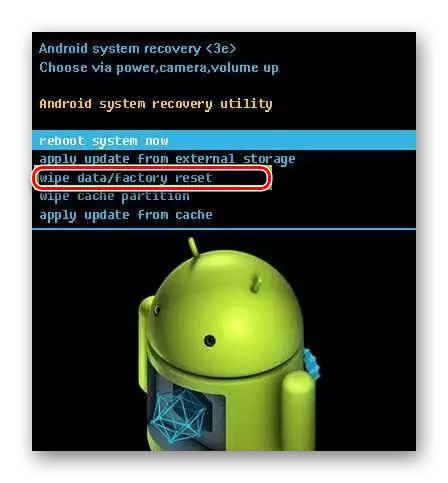
વધુ વાંચો: ફેક્ટરી સ્ટેટ પર Android પર ફોનને કેવી રીતે ફરીથી સેટ કરવું
ફોન પર વાયરસના અભાવની મુખ્ય ગેરંટી એક રીતે અથવા બીજી વ્યક્તિ વિશ્વસનીય સ્રોતોમાંથી ફાઇલોને લોડ કરવી છે. આ જ ક્રિયા બધી સંભવિત નબળાઈઓને ચકાસવા અને દૂર કરવા માટે પૂરતી કરતાં વધુ હશે, અને તેથી અમે આ લેખ પૂર્ણ કરીએ છીએ.
